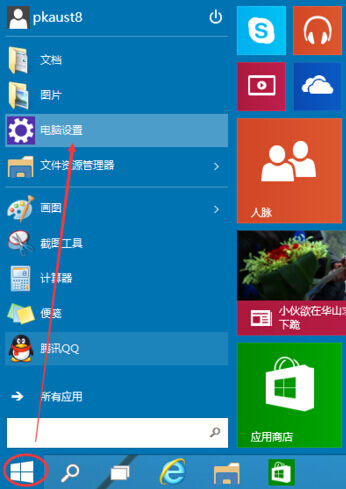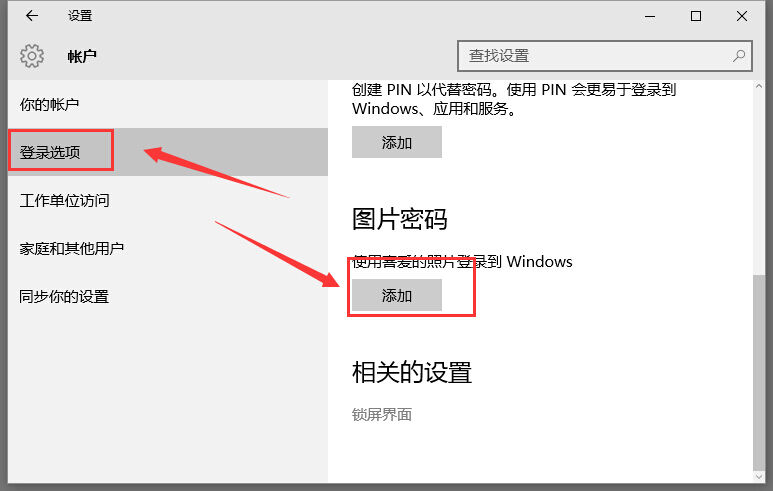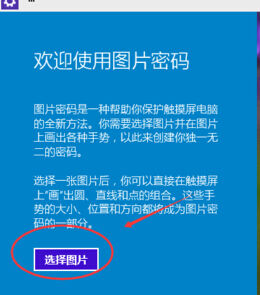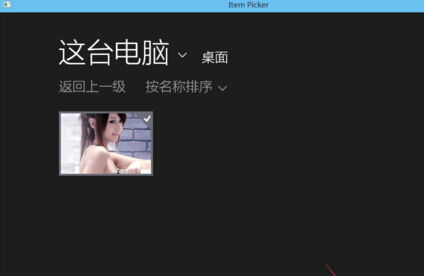win10怎么设置图片密码 win10图片密码设置教程
系统教程导读
收集整理了【win10怎么设置图片密码 win10图片密码设置教程】操作系统教程,小编现在分享给大家,供广大互联网技能从业者学习和参考。文章包含245字,纯文字阅读大概需要1分钟。
系统教程内容图文
选择用户和账户
点击“登陆选项”右侧会有一个“图片密码”
点击添加图片密码之后,就进入了图形密码设置向导,设置图形密码首先Win10系统要输入密码进行用户验证,输入Win10系统密码后,点击确定
点击“选择图片”
选择一张自己喜欢的图片确定即可
系统教程总结
以上是为您收集整理的【win10怎么设置图片密码 win10图片密码设置教程】操作系统教程的全部内容,希望文章能够帮你了解操作系统教程win10怎么设置图片密码 win10图片密码设置教程。
如果觉得操作系统教程内容还不错,欢迎将网站推荐给好友。